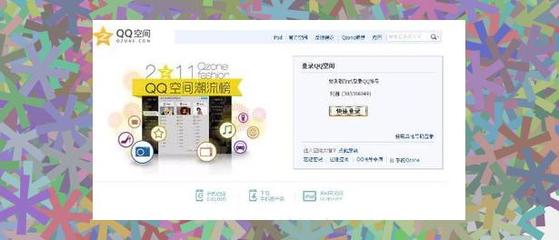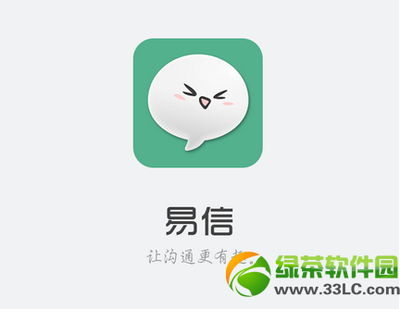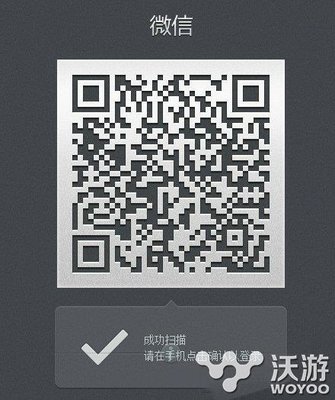用金山快盘备份文件资料,如果电脑上没有安装客户端也可以使用网页版上传文件,及时备份文件资料;有网页版方便备份不同电脑上的文件了。
金山快盘网页版怎么上传文件――工具/原料电脑金山快盘网页版怎么上传文件――方法/步骤
金山快盘网页版怎么上传文件 1、
在电脑上安装了金山快盘的客户端备份文件非常方便,不过有时到其他电脑上要备份文件就需要用到网页版金山快盘了。
金山快盘网页版怎么上传文件 2、
百度一下金山快盘,在搜索结果里找到金山快盘网站,也可以直接输入网站域名,打开网站。
金山快盘网页版怎么上传文件 3、
用自己的账号登录金山快盘网页版,并进入我的快盘。
金山快盘网页版怎么上传文件 4、
在我的快盘中显示的文件夹目录和金山快盘客户时创建的是一模一样的,使用网页版和客户端版其实差不大。
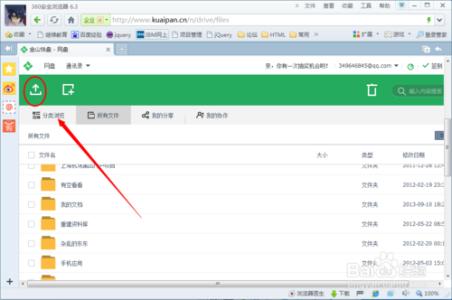
金山快盘网页版怎么上传文件_金山快盘网页版
金山快盘网页版怎么上传文件 5、
点击上传按钮,就是箭头向上的那个按钮,打开一个上传文件的操作界面。
金山快盘网页版怎么上传文件 6、
现在可以直接拖曳文件到上传文件界面中,非常方便,如果不习惯拖曳,也可以使用传统的点击上传文件、上传文件夹按钮上传文件。
金山快盘网页版怎么上传文件_金山快盘网页版
金山快盘网页版怎么上传文件 7、
对于单个要上传的文件,网站有大小限制,如果上传的文件超过这个限额,可以将文件分卷压缩,关于如何分卷压缩可以参考《大文件如何分卷压缩》,在百度经验网站搜索一下“大文件如何分卷压缩”就可以找到了。
金山快盘网页版怎么上传文件――注意事项如果小编的经验对您有所帮助,请关注小编哦!顺便分享给您的好友,点个赞呗!
 爱华网
爱华网